 Källa: Apoorva Bhardwaj / Android Central
Källa: Apoorva Bhardwaj / Android Central
OnePlus 9 och OnePlus 9 Pro är två av de hetaste telefonerna i början av 2021, och de förtjänar båda en plats på vår bästa Android-telefoner lista; så mycket är säkert. Båda har en snygg ny design, nya Snapdragon 888-chipsets och mycket förbättrade kameror, tack vare OnePlus-partnerskap med kameratitan Hasselblad.
Det finns mycket att lära sig om och utforska med dessa nya telefoner. Så när du har gjort din beställning och din glänsande (eller matta) nya enhet kommer, här är de första sakerna du bör göra med OnePlus 9 eller 9 Pro.
1. Få utseendet precis rätt
Även med det uppdaterade användargränssnittet i OxygenOS 11 är programvaran på OnePlus nyaste telefoner ganska lågmäld, med minimala avvikelser från lager eller Android med Pixel-smak. Det finns ändå många inbyggda sätt att klä på din nya enhets programvara för att matcha din smak, och du behöver inte ens installera någon av
bästa Android-bärraketer för att starta.VPN-erbjudanden: Lifetime-licens för $ 16, månadsabonnemang till $ 1 och mer


 Källa: Android Central
Källa: Android Central
Genom att helt enkelt trycka ned på startskärmen kan du öppna menyn för att ändra din bakgrund, lägga till widgets eller ändra heminställningarna - det är inget nytt. Vad du kanske inte känner till är dock de lilla OnePlus-extrafunktionerna bakade i dessa verktyg. Om du till exempel trycker på Bakgrundsbilder kan du göra det ställa in din bakgrund och bakgrund att uppdateras automatiskt med de bästa bilderna från hela världens OnePlus-community.
Alternativt kan du konvertera en av dina favoritporträttbilder av dina barn eller pälsbarn till en cool stiliserad skiss med den nya Canvas tapetfunktionen. Glöm inte heminställningsverktygen som låter dig ändra din app rutnät layout, OnePlus ikonpaket, mer!
2. Anpassa OnePlus-hyllan
OnePlus började bara ge kunderna Google Feed med 8-serien förra året, så i många år tvingades OnePlus trogna att använda den egenutvecklade OnePlus Håll dig på deras -1 skärm för att få snabb åtkomst till appgenvägar, se glansbar information som väder eller påminnelser, eller anteckna var du parkerade din bil. Nu när Google Feed är standard på OnePlus 9-serien kan du faktiskt ha det bästa av två världar genom att svepa ner var som helst på din startskärm för att komma åt OnePlus-hyllan.


 Källa: Android Central
Källa: Android Central
Precis som tidigare kan du anpassa din OnePlus-hyllan så att den bara ser informationen som är relevant för dig. Genom att trycka på inställningsikonen längst upp till höger på hyllan kan du aktivera eller inaktivera Parkeringsplats, anteckningar, stegräknare och en verktygslåda för snabb genvägsåtkomst till ditt viktigaste appar. Heck, du kan till och med skriva in en personlig hälsning till dig själv som, "Jeramy är fantastisk!" Om du trycker på avsnittet Mer kommer låter dig göra saker som att lägga till medlemskort i dina favoritbutiker eller snabbt hoppa in i Zen Mode (mer om detta senare).

 Källa: Android Central
Källa: Android Central
3. Dölj eller byt ut OnePlus-hyllan
Om du inte gillar OnePlus-hyllan alls kan du programmera om svepningen nedåt istället för att dra ner din meddelandeskugga och inställningsmenyn. Det här är verkligen användbart på en så stor skärm eftersom det betyder att du inte behöver skimma i telefonen i ena handen eller använda två händer för att nå den övre delen av skärmen. Alternativt kan du helt enkelt inaktivera gesten helt!
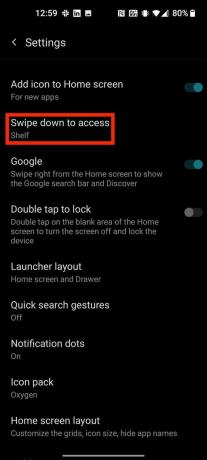
 Källa: Android Central
Källa: Android Central
För att göra dessa ändringar, tryck bara ned på startskärmen som vi gjorde tidigare, tryck på Heminställningar och tryck på Svep nedåt för att komma åt. Där kan du växla mellan hyllan eller skugga för meddelanden och snabbinställningar eller inaktivera funktionen. Glöm inte att trycka på knappen Spara för att ställa in dina preferenser!
4. Experimentera med de nya kamerorna
Medan OnePlus 9 Pro har bättre kamerainställning, båda telefonerna erbjuder mycket förbättrade skyttar som placerade dem bland bästa Android-kameror i dag. En del av detta beror på nya kameramoduler och Sony-sensorer, och en del är tack vare OnePlus nya partnerskap med kameraindustrin titan Hasselblad.
Kameraappen fick också en trevlig liten uppgradering med UI-element lånade direkt från Hasselblad, inklusive en orange färgad slutarknapp och ett roligt Till-Shift-läge som är som porträttläge på steroider. Det låter dig hålla en viss del av ramen i fokus och kontrollera oskärpa runt den. Glöm inte att experimentera med det nya 8K-läget medan du gräver runt i kameraappen!


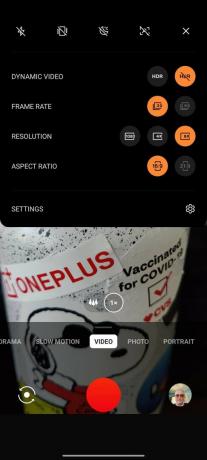 Källa: Android Central
Källa: Android Central
I kamerainställningarna kan du bestämma om du vill aktivera OnePlus + Hasselblad-vattenmärken för att visa upp din snygga nya kamera (du kan också bara sätta vattenstämplar för namn och tid). Du kan också slå på / av saker för att hjälpa dig att rama in dina bilder bättre, som ett rutnät, histogram eller horisontell referenslinje.
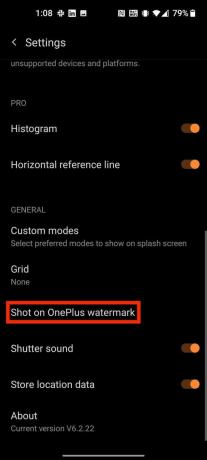
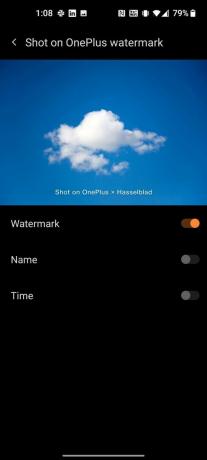 Källa: Android Central
Källa: Android Central
5. Njut av snabbare laddning och batterioptimeringar
 Källa: Apoorva Bhardwaj / Android Central
Källa: Apoorva Bhardwaj / Android Central
OnePlus fortsätter att driva gränserna för säker, snabb laddning och är nu en av de få ledande smarttelefontillverkarna som fortfarande inkluderar sina laddare i lådan tillsammans med sina telefoner. 9-serien utnyttjar OnePlus senaste trådbundna laddningsteknik, kallad Warp Charge 65T, som kan fylla på din telefon från 1-100% på under 30 minuter - imponerande!
9-serien har också några ganska imponerande trådlösa laddningshastigheter. Om du har en 9 Pro kanske du bara vill plocka upp OnePlus egenutvecklade trådlösa laddare som kan fylla på enheten med supersnabba 50W-hastigheter. För att göra detta har den anpassade laddaren en serie fläktar för att hålla värmen på ett minimum. Fläktarna kan vara lite bullriga, så se till att gå in i batteriinställningarna och ställa in ditt läggdagsläge. Detta gör att laddaren kan sakta ner hastigheterna på natten när du sover och inte behöver en sådan boost, och den har den extra fördelen att den är mycket tystare.
Den vanliga 9 utelämnas inte från det trådlösa laddningsspelet den här gången, eftersom det också har förmågan att snabbt ladda trådlöst med en anständig 15W. Ännu bättre, det finns dussintals fantastiska 15W trådlösa laddare tillgängliga på vår lista över bästa trådlösa laddningsplattorna, och du behöver inte bryta banken för att få en (eller två eller tre!).
6. Anpassa knappar och gester
Ända sedan systemnavigeringsnavigeringskontroller kom till Android ser jag alltid till att aktivera dessa på mina telefoner (om de inte är på som standard). Naturligtvis ger OnePlus dig möjlighet att gå tillbaka till de äldre stilknapparna, men OxygenOS ger dig ännu fler coola anpassningar som du kan göra med knappar och svepningsgester.
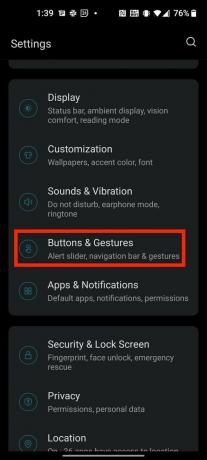
 Källa: Android Central
Källa: Android Central
Om du till exempel går in i dina systeminställningar och trycker på Knappar och gester kan du anpassa snabba gester för olika fingerrörelser eller svep (himlen är gräns!), kan du ställa in olika genvägar för att dubbelklicka på strömbrytaren, och du kan till och med programmera olika åtgärder för vad som händer när du håller ned strömmen knapp.
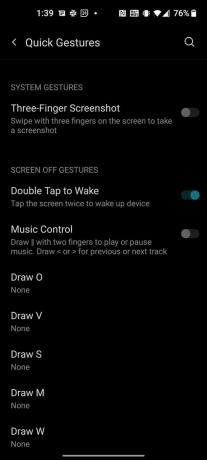
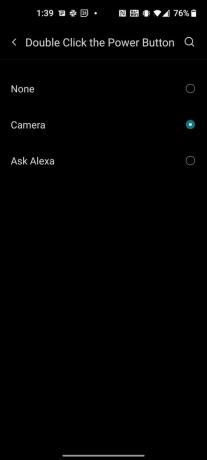
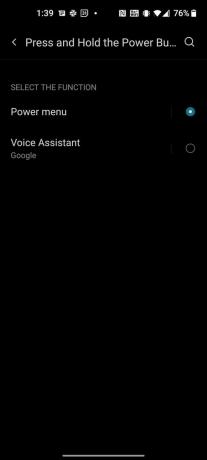 Källa: Android Central
Källa: Android Central
7. Alltid på och omgivande display
En av de fantastiska sakerna med AMOLED-tekniken är att den möjliggör kraftfunktionsbonusfunktioner som ett alltid aktiverat visningsläge (AOD) för din låsskärm så att du kan se saker som tid, temperatur och aviseringar på ett ögonblick utan att behöva plocka upp din enhet.


 Källa: Android Central
Källa: Android Central
Det är super enkelt att aktivera och anpassa AOD på din OnePlus 9 eller 9 Pro. Hoppa bara tillbaka till dina systeminställningar och tryck på Display. Rulla sedan ner och tryck på Ambient Display. När du väl har växlat till Ambient Display-läge kan du välja vilka saker du vill se, när du vill att AOD ska vara aktiv och till och med ställa in ditt eget displaymeddelande (som "HANDS OFF MY PHONE").
8. Justera skärminställningarna

 Källa: Android Central
Källa: Android Central
Som en medelålders man med minskande syn kan jag intyga värdet som dessa små justeringar kan göra för ens livskvalitet när man använder OnePlus 9-telefoner. Gå tillbaka till dina systeminställningar och tryck igen på Display. Det första du vill göra är att växla på Adaptive Brightness och Comfort tonomkopplarna så att telefonens skärm anpassar sig till den omgivande belysningen runt dig. Ögonsparare och batterisparare!


 Källa: Android Central
Källa: Android Central
Genom att trycka på Avancerat kan du göra justeringar av hur ljusa och livliga skärmen är och justera uppdateringsfrekvensen efter dina önskemål och batterioptimeringsmål. Med Vision Comfort kan du justera skärminställningarna ytterligare, och du kan också schemalägga att mörkt läge ska aktiveras på kvällarna om du vill. Läsläge är något som jag älskar att aktivera för långformiga läsappar som Amazon Kindle och Feedly, eftersom det hjälper till att minska ögonbelastningen för mig.
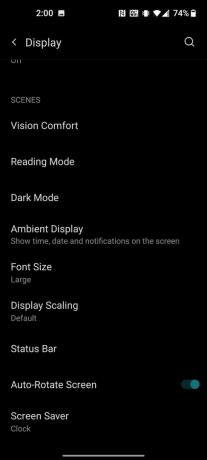
 Källa: Android Central
Källa: Android Central
Slutligen, glöm inte att du kan röra dig med teckensnittsstorlek och skärmskalning för att göra det lättare för dig att läsa meddelanden och text. Jag har min teckenstorlek ganska stor, och jag skäms inte för att erkänna det!

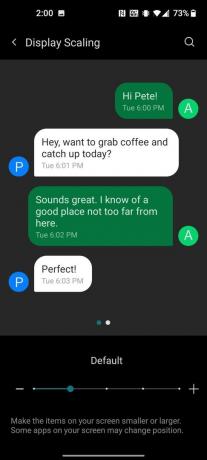 Källa: Android Central
Källa: Android Central
9. Lägg ner telefonen
Så bra som 9 och 9 Pro är, använd inte all din fritid för att krångla med dem. OnePlus Zen-läge är ett utmärkt verktyg för att tvinga dig att lägga ner telefonen och gå med i den verkliga världen då och då. Det enklaste sättet att komma åt Zen Mode är via OnePlus-hyllan som vi nämnde ovan, men du kan också bara söka efter det i dina systeminställningar.
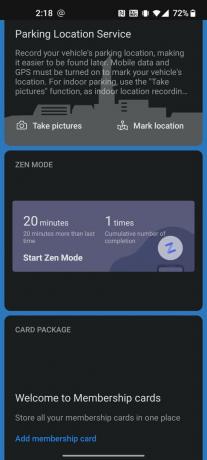

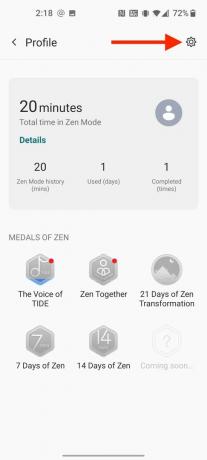 Källa: Android Central
Källa: Android Central
Det uppdaterade Zen-läget har några avkopplande ljud och scener med tillstånd av TIDE-appen. Du kan växla mellan de olika alternativen genom att svepa åt vänster eller höger på Zen-läges startskärmen mellan maneter, ljusår, landsmorgnar, soluppgång eller min favorit, meditation. Och om ljudet är för mycket för dig kan du bara trycka på den lilla musiknoten överst på skärmen för att stänga av dem.


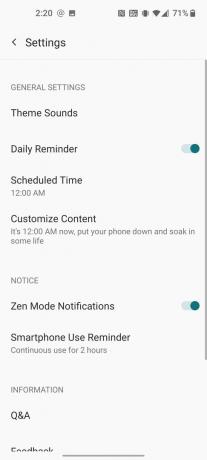 Källa: Android Central
Källa: Android Central
Du kan också ställa in dagliga påminnelser för att ta en paus och ta emot Zen Mode-meddelanden. Du kan till och med anpassa precis vad dessa påminnelser säger. Och som alla goda vanor är belöningar viktiga, så du kan tjäna märken baserat på hur mycket och hur ofta du tar pauser.

OnePlus 9
Nu när OnePlus har omfamnat ultrapremieänden med sin Pro-serie och budgetsegmentet med sin Nord-serie verkar det ha fokuserat på bröd och smör - värdets flaggskeppsutrymme. OnePlus 9 levererar nästan allt vi kan be om i en telefon till denna prispunkt, med en underbar skärm, solid konstruktion, utmärkt mjukvaruupplevelse och riktigt bra kameror.
- $ 729 på OnePlus
- $ 729 på B&H

OnePlus 9 Pro
OnePlus 9 Pro har allt du letar efter i ett flaggskepp från 2021. Kamerorna tar otroliga bilder i alla ljusförhållanden, telefonen har en underbar design och erbjuder det senaste intern hårdvara med 65 W trådbunden och 50 W trådlös laddning, och du hittar ett rent gränssnitt med löftet om regelbunden uppdateringar. Batterilivslängd och 5G-problem åt sidan, detta är en av de bästa telefonerna idag.
- 969 $ på OnePlus
- 970 $ på B&H
Vi kan tjäna en provision för inköp med våra länkar. Läs mer.

En annan OnePlus-chef har beslutat att lämna företaget under en spännande tid när OnePlus 9-smartphones lanseras.

Obekräftade rapporter om att Sony stänger av de digitala skyltfönstren PS3, Vita och PSP tog upp frågor om spelkonservering, så hur spelar vi gamla spel?

OnePlus 9-smartphones har officiellt lanserats, och nu tänker du kanske "var kan jag köpa dem?" Android Central har du täckt!

OnePlus 9 finns i tre färger, liksom OnePlus 9 Pro, men frågan om vilken färg du ska köpa beror faktiskt på en mycket viktig faktor: plats. Nordamerika saknar vissa nyanser, men här är den slutgiltiga rankningen för varje telefon.
